1.装好CentOS7后是上不了网的

2.输入dhclient,可以自动获取一个IP地址,再用命令ip addr查看IP
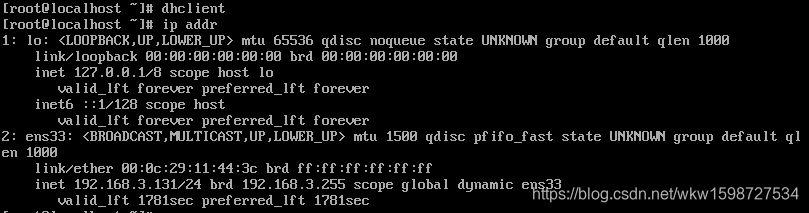
自动获取的IP为192.168.3.131,网卡名称为ens33。
这时候获取的IP是动态的,下次重启系统后,IP地址也会变化,这时候我们可以把系统的IP设置为静态的。
(1)点击VMware虚拟机左上角的“编辑”,选择“虚拟网络编译器”。
(2)选中VMnet8(NAT模式),再点击右侧的“NAT设置”此时会看到如下界面
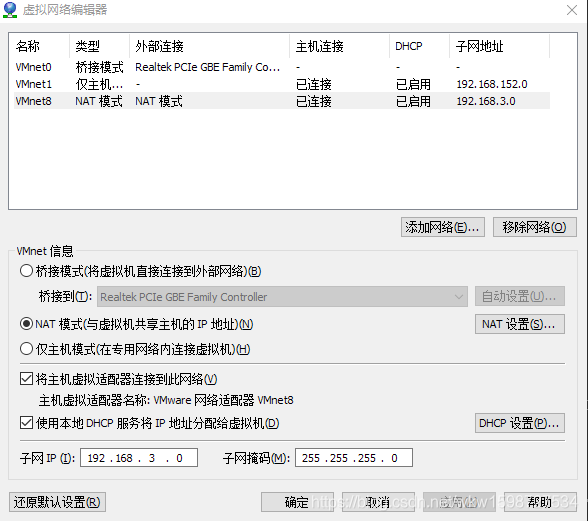
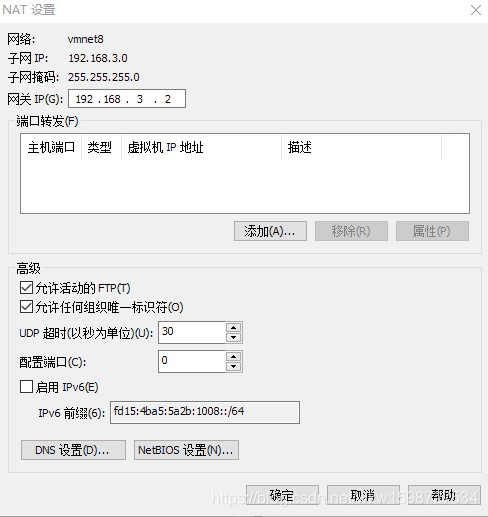
(3)在命令行中输入:vim /etc/sysconfig/network-scripts/ifcfg-ens33 (可以使用SecureCRT操作),进入如下界面:
在执行 vim etc/sysconfig/network-scripts/ifcfg-ens33 的时候可能会出现comand not found,说明没有安装vim 编辑器,此时执行 yum install vim 就可以安装vim ,然后再执行 vim etc/sysconfig/network-scripts/ifcfg-ens33就可以打开。进入该文件内,按 i (insert)就可以编辑,按esc退出编辑,按shift+zz就可以保存且退出。
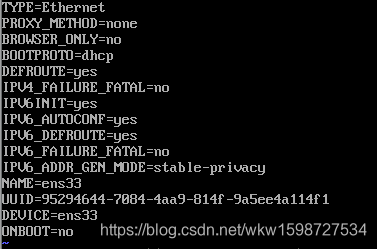
(4)将 ONBOOT=no 改为 yes ,将 BOOTPROTO=dhcp 改为 BOOTPROTO=static ,并在后面增加几行内容:
IPADDR=192.168.3.131
NETMASK=255.255.255.0
GATEWAY=192.168.3.2
DNS1=119.29.29.29
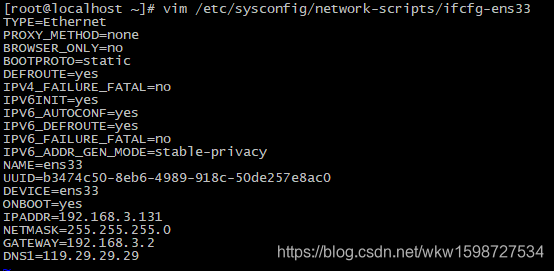
(5)保存后退出,然后输入命令:systemctl restart network.service来重启网络服务
(6)再用ip addr查看IP,并用命令ping测试网络的连通性。
3.补充
ifconfig出现command not found解决办法
命令:yum search ifconfig

我们发现ifconfig这个命令是在net-tools.x86_64这个包里,接下来我们安装这个包就行了,
命令:yum install net-tools.x86_64
安装完成后,再次使用ifconfig -a命令就可以查看到所有的网卡了
